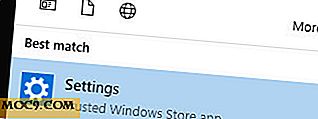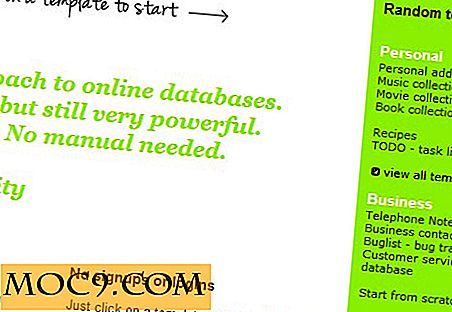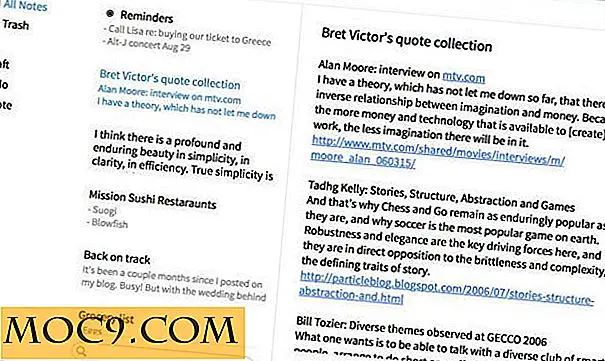DragonDisk: een gratis Amazon S3 Desktop Client voor Linux en Windows
Amazon S3 is een nuttige webservice die onbeperkte opslagruimte tegen een zeer laag tarief biedt. Het is een goede plek voor mensen om een back-up van hun bestanden te maken en ook voor webmasters om hun afbeeldingen / scripts te ontladen om hun serverbelasting te verminderen. In Windows en Mac zijn er verschillende applicaties waarmee je vanaf de desktop toegang hebt tot Amazon S3. Om er een paar te noemen - CloudBerry S3 Explorer, Cybderduck en S3Hub. In Linux zijn er maar heel weinig S3-desktopclients beschikbaar en de enige uitweg (voor mij) is om de S3Fox-extensie voor Firefox te gebruiken. Dat is totdat ik DragonDisk vond.
DragonDisk is een desktopclient voor de Amazon S3-service. Het ondersteunt momenteel Linux en Windows en met uitbreidingsplannen voor Mac en mobiele platforms. Het wordt geleverd met Windows Explorer-stijl van gebruikersinterface en de gebruikers kunnen hun bestanden gemakkelijk beheren met slepen en neerzetten.
DragonDisk gebruiken in Linux
Linux-gebruikers, download de tar-versie van de DragonDisk-software. Pak het tar-bestand uit in je thuismap.
Open de DragonDisk-map en voer het dragondisk- script uit. Klik op "Uitvoeren" wanneer hierom wordt gevraagd.
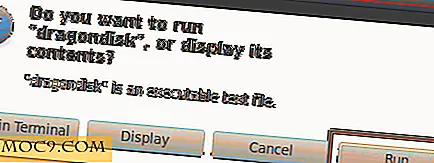
Ga naar " Bestand -> Amazon S3-accounts ". Klik op 'Nieuw' en voer uw toegangs- en geheime sleutels van de Amazon S3 in. U kunt er ook voor kiezen om het HTTP- of HTTPS-protocol te gebruiken.

Een goede zaak van DragonDisk is dat u uw S3-account kunt coderen zodat anderen geen toegang tot uw account kunnen krijgen door de toepassing te openen.

De hoofdgebruikersinterface wordt geleverd met twee deelvensters. U kunt beslissen welk paneel u wilt gebruiken voor lokale en externe bestanden. Over het algemeen zou ik er de voorkeur aan geven om het linkerdeelvenster te gebruiken voor de lokale map terwijl het rechterdeelvenster voor de S3-opslag.

Overbrengen van bestanden (van en naar S3-account) kan eenvoudig worden gedaan door middel van markeren, slepen en neerzetten.
DragonDisk-functies
Er zijn verschillende functies die ik leuk vind in DragonDisk.
Metadata-editor
Nadat u uw bestanden naar uw S3-account hebt geüpload, zijn er verschillende eigenschappen die u kunt instellen:
Verminderde redundantieopslag

ACL-machtigingen

HTTP-headers (en vervaldatum)

Web-URL
Bepaal of het bestand moet worden geopend met HTTP- of HTTPS-protocol en moet worden ondertekend of als een torrent.

Mappen synchronisatie
Met DragonDisk kunt u uw lokale en externe map synchroniseren. Met andere woorden, u kunt DragonDisk gemakkelijk gebruiken als back-upsoftware, net als de TimeMachine in Mac.

U kunt zelfs de synchronisatie-opties configureren om de bestanden te vervangen als deze op de externe locatie aanwezig zijn.

Andere handige functies
- Ondersteuning voor versiebeheer
- Proxy-ondersteuning.
- ACL-overerving.
- Ondersteuning voor CNAME's
- Kopieer en verplaats bestanden tussen Amazon S3-accounts
- Gedetailleerde operatielogboeken
In termen van populariteit is Dragon Disk meestal ongehoord. Maar als het gaat om functionaliteit, is Dragon Disk absoluut een van de beste die ik ben tegengekomen, om nog maar te zwijgen van het feit dat het gratis is en Linux ondersteunt, terwijl de meeste S3-clients dat niet doen. Als je het nog niet hebt geprobeerd, raad ik je aan het nu te proberen.
Laat het ons weten als je een andere gratis S3 desktop client voor Linux kent.